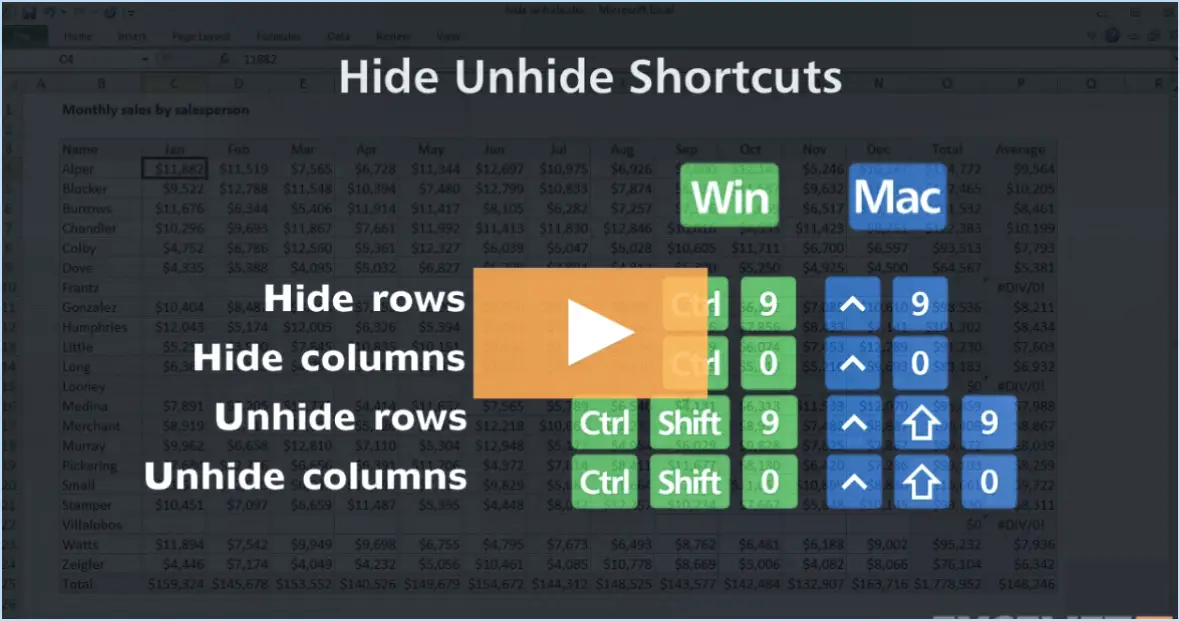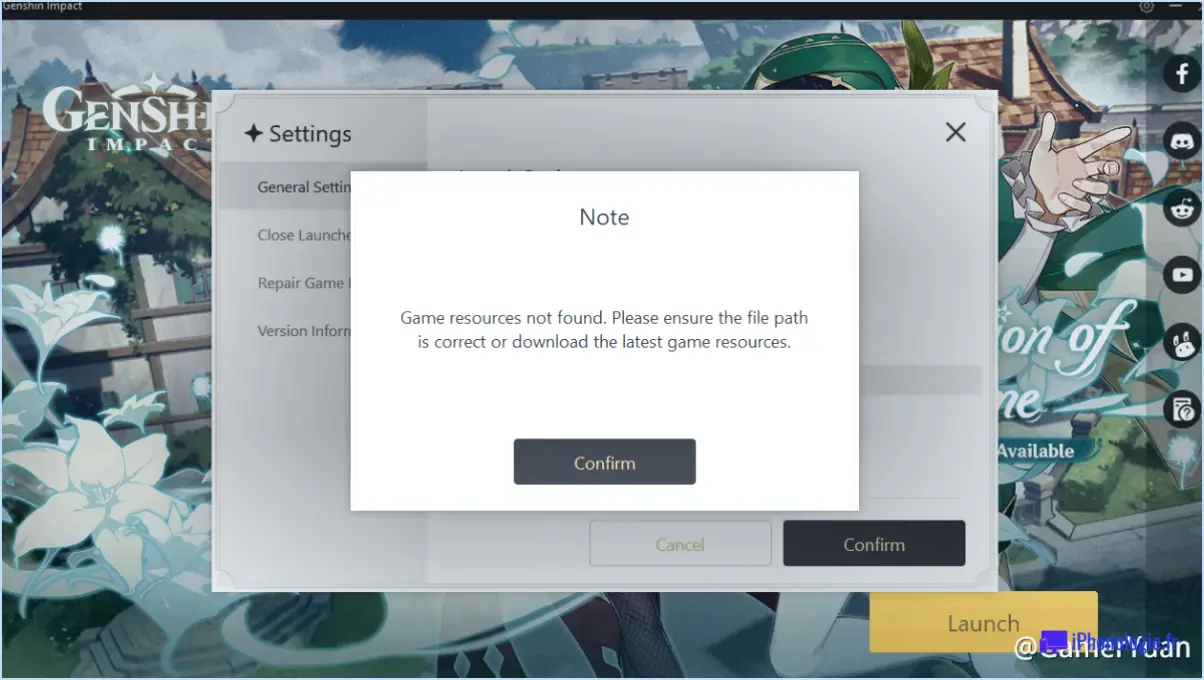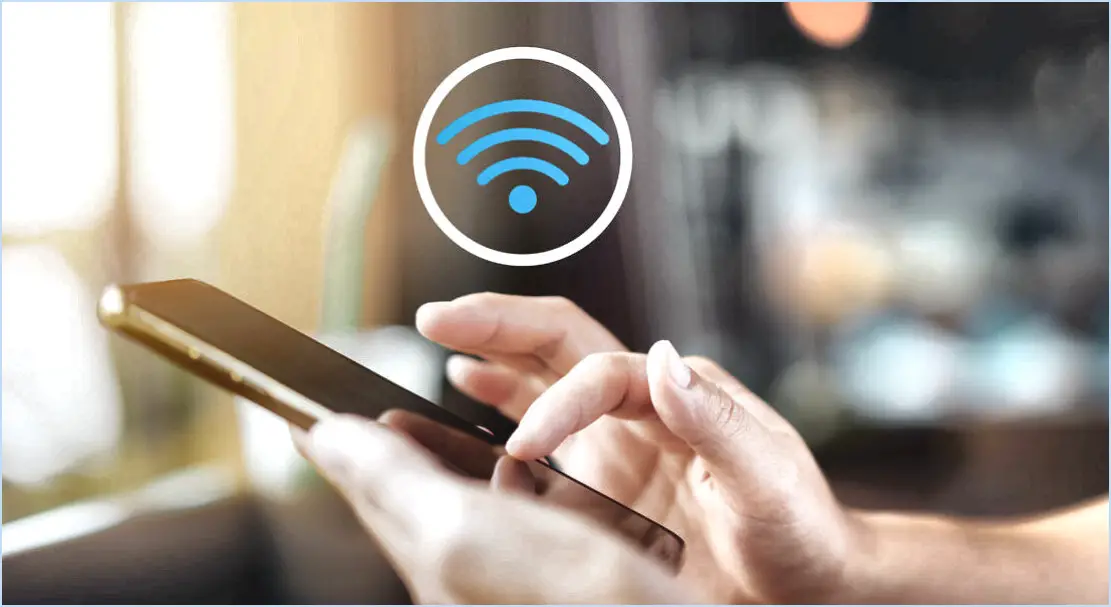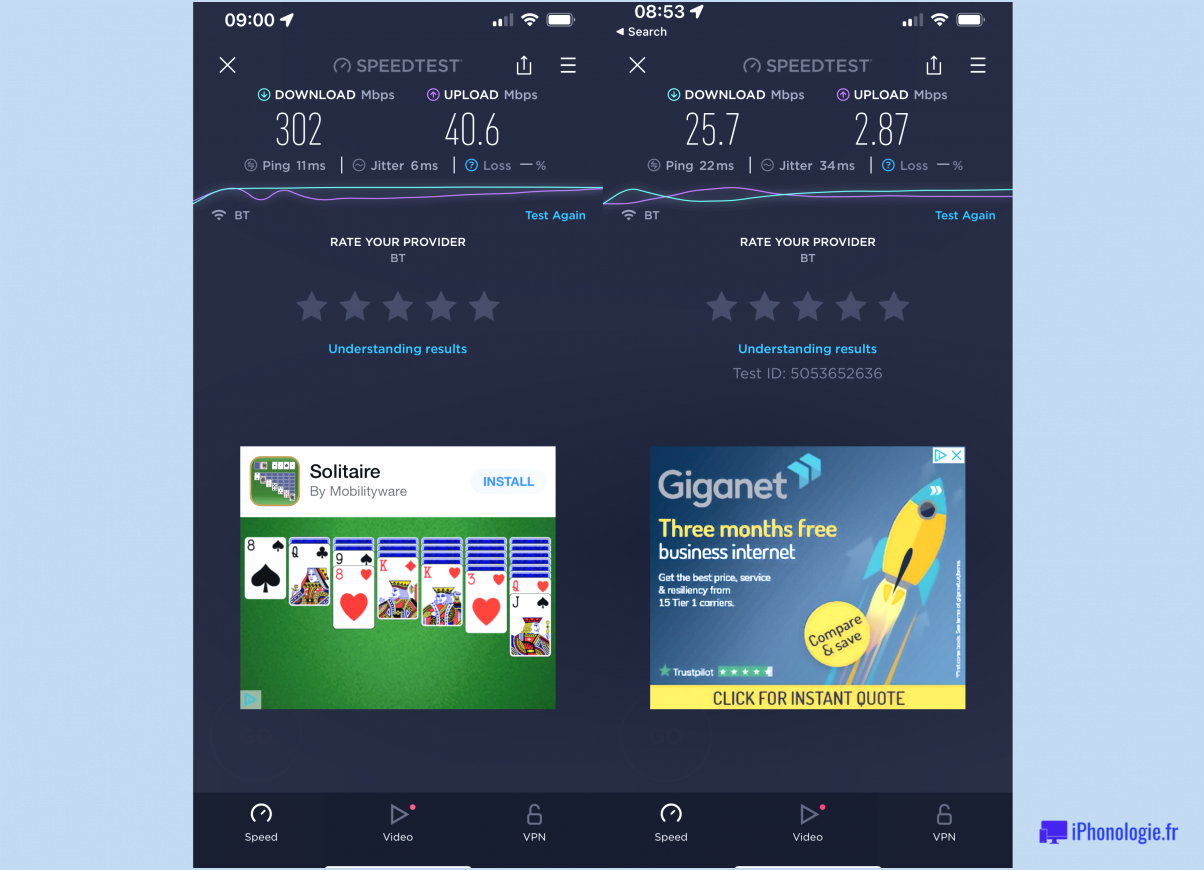Comment faire pour que l'application ne fonctionne pas sur ce pc sous Windows 10?
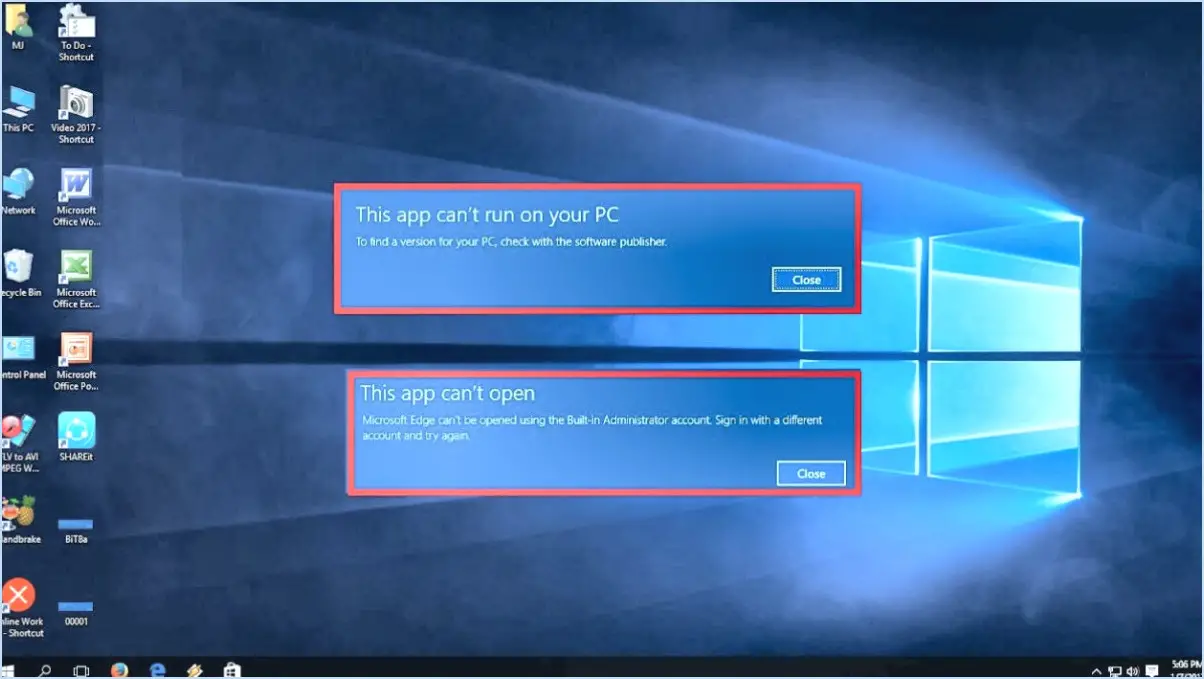
Si vous rencontrez l'erreur "This app can't run on this PC" dans Windows 10, il est probable que l'application que vous essayez d'installer n'est pas compatible avec le système d'exploitation de votre ordinateur. Voici quelques mesures que vous pouvez prendre pour résoudre le problème :
- Vérifiez la configuration requise : Tout d'abord, assurez-vous que l'application que vous essayez d'installer répond à la configuration requise pour Windows 10. Consultez le site web ou la documentation de l'app pour obtenir des informations spécifiques sur la compatibilité.
- Mettez Windows à jour : Il est crucial de maintenir votre système d'exploitation à jour pour assurer la compatibilité avec les applications les plus récentes. Allez dans "Paramètres" > "Mise à jour & Sécurité" > "Windows Update" et cliquez sur "Rechercher les mises à jour". Si des mises à jour sont disponibles, installez-les.
- Exécutez l'outil de résolution des problèmes de compatibilité : Windows 10 dispose d'un dépanneur de compatibilité intégré qui peut détecter et corriger automatiquement les problèmes de compatibilité. Cliquez avec le bouton droit de la souris sur le programme d'installation ou le fichier exécutable de l'application, sélectionnez "Propriétés", accédez à l'onglet "Compatibilité" et cliquez sur "Exécuter le dépanneur de compatibilité."
- Exécuter en mode de compatibilité : Si le programme de dépannage ne résout pas le problème, essayez d'exécuter l'application en mode de compatibilité. Allez dans l'onglet « Compatibilité » des propriétés de l'application, cochez la case « Exécuter ce programme en mode de compatibilité pour » et choisissez une version antérieure de Windows prise en charge par l'application.
- Vérifiez les mises à jour de l'application : Visitez le site Web officiel de l'application ou le Microsoft Store (si l'application y a été téléchargée) pour vérifier s'il existe des mises à jour ou des correctifs permettant de résoudre les problèmes de compatibilité.
- Recherchez des versions alternatives : Si l'appli que vous essayez d'installer n'est pas compatible avec Windows 10, vérifiez s'il existe une version spécialement conçue pour ce système d'exploitation ou recherchez un logiciel alternatif qui remplit une fonction similaire.
- Contactez l'assistance de l'appli : Si aucune des étapes ci-dessus ne fonctionne, contactez l'équipe d'assistance de l'application pour obtenir de l'aide. Il se peut qu'ils disposent de mesures de dépannage supplémentaires ou qu'ils aient des idées pour vous aider à faire fonctionner l'application sur votre PC.
N'oubliez pas que toutes les applications ne sont pas conçues pour fonctionner avec toutes les versions de Windows et que, parfois, certaines applications peuvent devenir obsolètes ou ne plus être prises en charge au fil du temps. Dans de tels cas, il est préférable d'explorer d'autres options logicielles compatibles avec votre système Windows 10.
Comment exécuter un programme en mode de compatibilité dans Windows 10?
Pour exécuter un programme en mode de compatibilité dans Windows 10, procédez comme suit :
- Ouvrez la fenêtre Programmes et fonctionnalités (ou le Panneau de configuration).
- Localisez le programme que vous souhaitez exécuter en mode de compatibilité.
- Cliquez sur le lien « Compatibilité » du programme sélectionné.
- Sur la page « Compatibilité », cochez la case « Exécuter ce programme en mode de compatibilité ».
- Choisissez une version compatible de Windows dans la liste déroulante.
En activant le mode de compatibilité, vous pouvez faire en sorte que les anciens programmes fonctionnent sans problème sur votre système Windows 10. Cette fonctionnalité ajuste les paramètres du programme pour qu'ils correspondent à ceux d'une ancienne version de Windows, ce qui permet de résoudre les éventuels problèmes de compatibilité.
Puis-je exécuter une application sur un ordinateur?
Oui, vous pouvez faire fonctionner une application sur un PC. Cependant, certaines applications peuvent ne pas fonctionner correctement avec Windows 10 ou d'autres configurations de PC. il est donc important de les tester avant de les télécharger.
Comment passer d'un Windows 10 64bit à un Windows 10 32bit sans réinstallation?
Pour passer de Windows 10 64 bits à Windows 10 32 bits sans réinstallation, vous avez plusieurs options :
- Assistant de mise à jour de Windows 10 : La méthode la plus simple consiste à utiliser l'assistant de mise à jour de Windows 10. Il convertit automatiquement votre installation en 32 bits si elle est actuellement en 64 bits, ou vice versa.
- Outil DISM : Vous pouvez également utiliser DISM (Deployment Image Service and Management Tool) pour effectuer la conversion. Il vous permet de passer d'une version 64 bits à une version 32 bits de Windows 10.
N'oubliez pas de sauvegarder vos données importantes avant de tenter de modifier votre système.
Comment puis-je exécuter un fichier APK sur un PC sans émulateur?
Pour exécuter un fichier APK sur votre PC sans émulateur, vous avez plusieurs options :
- Téléchargeur APK: Utilisez une application gratuite comme APK Downloader pour télécharger et installer directement le fichier APK sur votre ordinateur.
- Installateur APK: Utilisez une application tierce comme APK Installer pour charger le fichier APK sur votre appareil.
En utilisant ces méthodes, vous pouvez facilement accéder aux fichiers APK et les exécuter sur votre PC sans avoir besoin d'un émulateur.
Comment réinitialiser un ordinateur portable Windows 10?
Pour réinitialiser un ordinateur portable Windows 10, vous avez plusieurs options. La méthode la plus simple consiste à appuyer sur la touche bouton d'alimentation pendant environ 10 secondes jusqu'à ce que l'ordinateur portable s'éteigne. Vous pouvez également suivre les étapes suivantes :
- Ouvrez le menu Démarrer et tapez "reset".
- Sélectionnez "Réinitialiser ce PC" dans les résultats de la recherche.
- Dans la nouvelle fenêtre, cliquez sur "Démarrer" sous l'option "Réinitialiser ce PC".
- Choisissez entre "Conserver mes fichiers" ou "Tout supprimer" en fonction de vos préférences.
- Suivez les instructions à l'écran pour terminer le processus de réinitialisation.
N'oubliez pas que la réinitialisation de votre ordinateur portable supprimera toutes les applications et tous les paramètres installés, il est donc essentiel de sauvegarder toutes les données importantes au préalable.
Comment puis-je activer Windows 10 gratuitement?
Pour activer Windows 10 gratuitement, vous avez plusieurs possibilités :
- Télécharger Windows 10: Visitez le site officiel de Microsoft et obtenez le programme d'installation de Windows 10.
- Outil de création de médias: Utilisez l'outil de création de médias ou l'outil de création de médias de Windows 10.
Ces méthodes devraient vous permettre d'activer Windows 10 gratuitement. Gardez à l'esprit que si cette approche permet l'activation, certaines fonctionnalités peuvent être limitées, et il est essentiel de considérer les avantages d'une version sous licence complète.
Les systèmes d'exploitation 64 bits peuvent-ils fonctionner avec les systèmes d'exploitation 32 bits?
Oui, 64 bits peut faire fonctionner un système d'exploitation 32 bits. Cependant, les performances peuvent être dégradées en raison de l'absence de certaines fonctionnalités dans le système d'exploitation 32 bits.